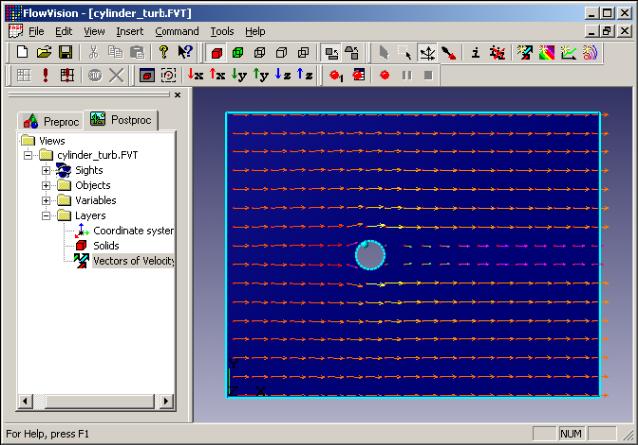- •Отчет по лабораторной работе №1:
- •Шаг 2. Выбор математической модели движения жидкости и газа.
- •Шаг 3. Задание граничных условий.
- •Типы границ «стенка с и без вдува»
- •Пример задания граничных условий.
- •Шаг 4. Генерация расчетной сетки.
- •Шаг 6. Просмотр результатов моделирования.
- •Порядок выполнения работы
Шаг 4. Генерация расчетной сетки.
Сетка нулевого уровня задается через диалоговое окно Properties(Свойства), вызываемое с помощью нажатия на правую клавишу мыши на пункт Initial Grid (Начальная сетка) в дереве варианта. В этом окне имеется три закладки, в которых сетка задается вдоль направлений осей x, y, z. На этом же рисунке виден пример задания расчетной сетки нулевого уровня для задачи обтекания цилиндра.
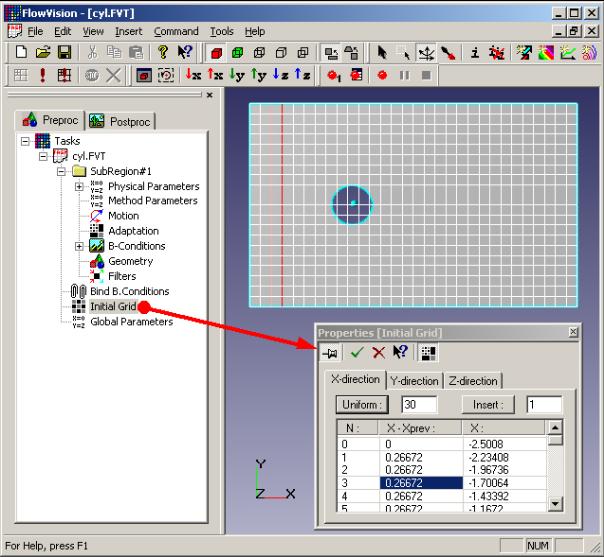
Из представленного рисунка выше видно, что сетка нулевого уровня слишком груба вблизи цилиндра. Одним из способов повысить точность, является измельчение сетки вблизи поверхности. Для этого в окне свойств граничного условия задается уровень адаптации. В этом случае, все ячейки вблизи поверхности, содержащей это граничное условие, будут измельчены до соответствующего уровня. В диалоговом окне Properties (Свойства) граничного условия задается уровень, до которого все ячейки, включающие в себя поверхность с данным ГУ, будут измельчены.
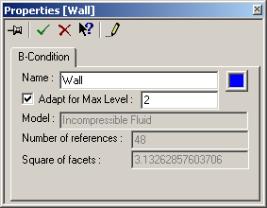
На следующем рисунке показан результат адаптации сетки по граничному условию.
Шаг 6. Просмотр результатов моделирования.
Чтобы посмотреть результаты моделирования, необходимо открыть раздел постпроцессора в окне рабочего пространства. Раздел постпроцессора состоит из нескольких папок:
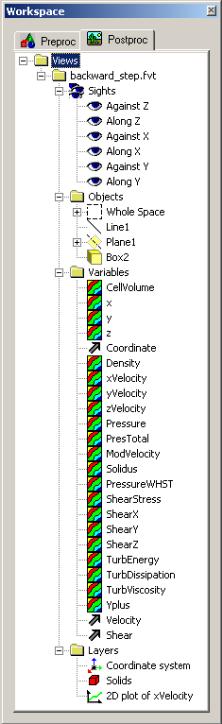
Папка Sights (Виды) – это виды геометрических объектов в графическом окне. При выделении объектов из этой папки, устанавливается предопределение направление оси наблюдателя к осям системы координат объекта.
Папка Objects (Объекты) – здесь находятся все геометрические объекты, на которых (или в которых) будут отображаться расчетные параметры.
Папка Variables (Переменные) – в ней собраны все расчетные (зависимые и независимые) переменные, имеющиеся во всех расчетах областях данной задачи.
Папка Layers (Слои) – список графических объектов, называемых слоями, отображенных в графическом окне. Слои Coordinate System (Координатная система) и Solids (Твердые тела) в этой папке появляются автоматически с заданием варианта, они соответствуют системе координат и поверхности расчетной области.
Чтобы визуализировать переменную, необходимо задать соответствующий слой. Слой задается из трех составляющих – геометрический объект (папка Objects (Объекты)), имя переменной и метод ее отображения. Поясним на примере визуализации распределения скоростей в плоскости с помощью векторов.
Через меню View->New Layer (Вид->Создать слой …) вызывается окно задается слоя. В нем устанавливается геометрический объект – плоскость Objects -> generic Plane (Объекты -> шаблон Плоскости), переменная – скорость Variable->Velocity(Переменная-> Скорость) и устанавливается метод отображения векторами Method->Vectors(Метод-> Вектора). После заполнения этих окошек, в окне пояляются закладки, соответствующие свойствам объекта и методам отображения. В приведенном примере в первой закладке Plane properties (Параметры плоскости) находятся свойства плоскости, отвечающие за ее ориентацию, во второй – густота сетки на этой плоскости, в узлах которой изображаются векторы скорости и другие параметры.
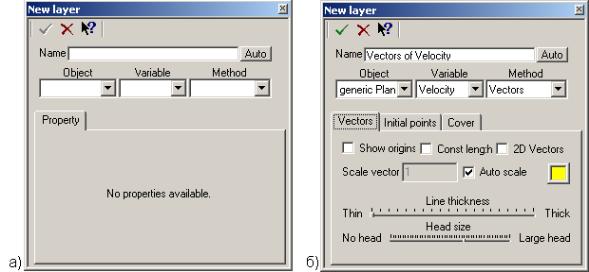
После нажатия кнопки![]() в окне задания слоя, слой отобразиться
в графическом окне, как это показано на
следующем рисунке.
в окне задания слоя, слой отобразиться
в графическом окне, как это показано на
следующем рисунке.